Sådan slår du undertekster til på Zoom

Lær hvordan du slår undertekster til på Zoom. Zooms automatiske undertekster gør det lettere at forstå opkaldsindholdet.

Som PlayStation 5-bruger har du muligvis været offer for " PlayStation Error CE-112840-6." Dette er en teknisk fejl, der dukker op, når du prøver at downloade et allerede forudinstalleret spil og prøve at overskrive det.
Dette er meget irriterende, da det forhindrer brugerne i at downloade og installere spillet; derfor har vi i denne vejledning listet de potentielle løsninger for nemt at komme forbi fejlen og begynde at bruge PlayStation igen.
For at optimere Windows PC-ydeevne anbefaler vi Advanced System Repair:
Denne software er din one-stop-løsning til at rette Windows-fejl, beskytte dig mod malware, rense junks og optimere din pc til maksimal ydeevne i 3 nemme trin:
Hvad forårsager PlayStation-fejl CE-112840-6?
PlayStation fejlkode ce-112840-6 vises på grund af følgende årsager,
Hvordan rettes fejl CE-112840-6 på PlayStation?
Løsning 1 – Tjek PlayStation Server
I mange tilfælde er PlayStation-fejlkoden CE-112840-6 forårsaget, når PS-serveren er nede eller overbelastet og ikke reagerer. Så allerførst skal du kontrollere PlayStation-serverstatus for løbende vedligeholdelse eller udfald.
Du kan tjekke PlayStation-serverstatus herfra ; Hvis du opdager, at den er nede i øjeblikket, skal du vente på, at den vender tilbage til normalen, ellers prøv andre løsninger.
Løsning 2 – Skift til et kablet internet
I et klassisk tilfælde af dårlige og ustabile internetforbindelser vil du sandsynligvis se PS5-fejl CE-112840-6. Mere så med WiFi er der en god chance for pakketab, hvilket resulterer i, at fejlen opstår oftere. Det første og nemmeste trick ville være at skifte til en kablet internetforbindelse. Dette reducerer drastisk enhver chance for forstyrrelse med tiden.
Løsning 3 – Afinstaller og geninstaller spillet
Hvis du ikke finder succes i det forrige trin, kan du prøve at afinstallere og geninstallere spillet. Fordi PlayStation Store-fejlen ce-112840-6 opstår, takket være en mindre fejl i spilinstallationsfilerne.
I dette tilfælde anbefaler vi først at afinstallere spillet, hvilket vil få dig til at vælge sletningsindstillingen på spilegenskaberne. Dette ville afslutte processen, og du skal nu geninstallere det samme igen fra bunden. Besøg derefter spilbutikken og geninstaller den ved hjælp af dine legitimationsoplysninger; du vil have den klar.
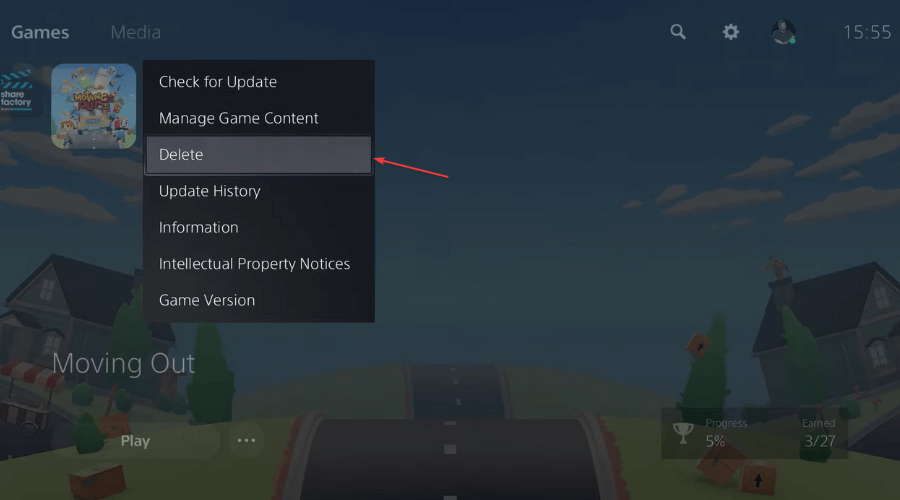
Løsning 4 – Frakobling af eventuelle eksterne lagermuligheder
Det sidste trick kræver fjernelse af eksterne enheder, der er tilsluttet hovedkonsollen. Dette fører nogle gange til PlayStation-fejlkode ce-112840-6 . Her er hvordan du gør det,
Når du tænder for konsollen, vil du sandsynligvis modtage en besked om, at der er installeret kopier af to spil. I dette tilfælde skal du huske at fjerne den kopi, du har installeret på harddisken i stedet for. Dette sikrer en ulighed i det interne lager, og spillet skal fungere, som det plejer. Når det er gjort, skal du genstarte systemet som helhed og se, om det fungerer korrekt eller ej.
Hvis du stadig ser fejlen, så skriv til PlayStations officielle supportside og beskriv dit problem; vil derefter vende tilbage til dig med listen over løsninger til at løse problemet.
Ofte stillede spørgsmål:
Udløser PlayStation Server-problemet fejlkoden ce-112840-6?
Ja, når PlayStation-serveren er under vedligeholdelse, vil du sandsynligvis se fejlkoden vises meget.
Hvordan får man kontakt til PlayStation Help?
Bedste måde at optimere din spilydelse på Windows-pc
Dette booster spillet ved at optimere systemressourcerne og giver bedre gameplay. Ikke kun dette, men det løser også almindelige spilproblemer som lagging og lav FPS-problemer.
Konklusion:
Så det hele handler om PlayStation-fejlkoden Ce-112840-6.
Her gjorde jeg mit bedste for at liste de potentielle løsninger til at rette fejlen CE-112840-6 på PlayStation; prøv løsningerne én efter én, og begynd nemt at bruge PlayStation.
Glem heller ikke at følge os på vores sociale mediehåndtag for at få flere interessante vejledninger og nyttige tips til at beskytte din computer mod fejl og problemer.
Lær hvordan du slår undertekster til på Zoom. Zooms automatiske undertekster gør det lettere at forstå opkaldsindholdet.
Modtager fejludskrivningsmeddelelse på dit Windows 10-system, følg derefter rettelserne i artiklen og få din printer på sporet...
Du kan nemt besøge dine møder igen, hvis du optager dem. Sådan optager og afspiller du en Microsoft Teams-optagelse til dit næste møde.
Når du åbner en fil eller klikker på et link, vil din Android-enhed vælge en standardapp til at åbne den. Du kan nulstille dine standardapps på Android med denne vejledning.
RETTET: Entitlement.diagnostics.office.com certifikatfejl
For at finde ud af de bedste spilsider, der ikke er blokeret af skoler, skal du læse artiklen og vælge den bedste ikke-blokerede spilwebsted for skoler, gymnasier og værker
Hvis du står over for printeren i fejltilstandsproblemet på Windows 10-pc og ikke ved, hvordan du skal håndtere det, så følg disse løsninger for at løse det.
Hvis du undrede dig over, hvordan du sikkerhedskopierer din Chromebook, har vi dækket dig. Lær mere om, hvad der sikkerhedskopieres automatisk, og hvad der ikke er her
Vil du rette Xbox-appen vil ikke åbne i Windows 10, så følg rettelserne som Aktiver Xbox-appen fra Tjenester, nulstil Xbox-appen, Nulstil Xbox-apppakken og andre..
Hvis du har et Logitech-tastatur og -mus, vil du se denne proces køre. Det er ikke malware, men det er ikke en vigtig eksekverbar fil til Windows OS.
![[100% løst] Hvordan rettes meddelelsen Fejludskrivning på Windows 10? [100% løst] Hvordan rettes meddelelsen Fejludskrivning på Windows 10?](https://img2.luckytemplates.com/resources1/images2/image-9322-0408150406327.png)




![RETTET: Printer i fejltilstand [HP, Canon, Epson, Zebra & Brother] RETTET: Printer i fejltilstand [HP, Canon, Epson, Zebra & Brother]](https://img2.luckytemplates.com/resources1/images2/image-1874-0408150757336.png)

![Sådan rettes Xbox-appen vil ikke åbne i Windows 10 [HURTIG GUIDE] Sådan rettes Xbox-appen vil ikke åbne i Windows 10 [HURTIG GUIDE]](https://img2.luckytemplates.com/resources1/images2/image-7896-0408150400865.png)
